Настройка динамического адреса на роутере является важной частью процесса подключения к сети Интернет. Динамический адрес (также известный как DHCP) позволяет вашему роутеру автоматически получать IP-адрес от провайдера. Это экономит время и упрощает настройку, особенно для тех, кто не хочет вникать в технические детали. В этой инструкции вы найдете пошаговое руководство по настройке динамического адреса на роутере без проблем.
Шаг 1: Подключите свой роутер к источнику питания и убедитесь, что он правильно подключен к вашему компьютеру. Затем откройте веб-браузер и введите IP-адрес вашего роутера в адресную строку. Обычно IP-адрес роутера указывается на его корпусе или в документации. Если у вас возникнут сложности с поиском IP-адреса роутера, вы можете воспользоваться программой для сканирования сети, которая автоматически определит IP-адрес вашего роутера.
Шаг 2: После ввода IP-адреса вашего роутера в адресную строку браузера, нажмите клавишу Enter. Это откроет веб-интерфейс вашего роутера, где вы сможете настроить различные параметры. Вам может потребоваться ввести имя пользователя и пароль, чтобы получить доступ к настройкам роутера. Если вы не знаете эти данные, обратитесь к документации или свяжитесь с вашим провайдером услуг Интернет.
Шаг 3: После входа в веб-интерфейс вашего роутера, найдите раздел, который отвечает за настройку сети или подключение к Интернету. В этом разделе вы найдете опцию, связанную с DHCP или динамическим адресом. Обычно эта опция называется "DHCP Client" или "Obtain IP address automatically". Установите эту опцию в положение "Включено" или "Да", чтобы разрешить роутеру автоматически получать IP-адрес от провайдера. Нажмите кнопку "Применить" или "Сохранить", чтобы сохранить настройки.
Шаг 4: После сохранения настроек роутера, он должен автоматически получить IP-адрес от провайдера и установить подключение к Интернету. Проверьте подключение, открыв веб-браузер и перейдя на любой веб-сайт. Если вы видите веб-страницу, это означает, что настройка динамического адреса прошла успешно.
Следуя этой инструкции, вы сможете настроить динамический адрес на роутере шаг за шагом, без проблем. Не забывайте, что этот процесс может немного отличаться в зависимости от модели вашего роутера, поэтому рекомендуется обращаться к документации или технической поддержке при необходимости. Удачной настройки!
Шаг 1: Подключение к роутеру и вход в настройки
Перед началом настройки динамического адреса на роутере необходимо подключиться к нему и войти в его настройки. Для этого выполните следующие шаги:
Шаг 1.1: Подключите компьютер или ноутбук к роутеру с помощью сетевого кабеля. Убедитесь, что кабель подключен в один из LAN-портов роутера и в сетевой порт компьютера. | Шаг 1.2: Откройте любой веб-браузер на вашем компьютере и введите IP-адрес роутера в адресной строке. Обычно IP-адрес указан на задней панели роутера или указан в инструкции. |
Шаг 1.3: Введите логин и пароль для входа в настройки роутера. Если вы не меняли настройки ранее, проверьте инструкцию к роутеру, чтобы узнать логин и пароль по умолчанию. | Шаг 1.4: После успешного входа в настройки роутера вы окажетесь на главной странице управления. Теперь вы готовы перейти к следующим шагам для настройки динамического адреса. |
Подключение к роутеру и вход в его настройки – это первый и важный шаг, с которого начинается процесс настройки динамического адреса. Внимательно следуйте указанным шагам, чтобы успешно выполнить эту часть настройки.
Шаг 2: Переход в раздел "Настройки сети"

После успешного входа в панель управления роутера, найдите и выберите раздел "Настройки сети". Обычно этот раздел находится на главной странице панели управления или в меню с настройками.
Если вы не можете найти раздел "Настройки сети", обратитесь к инструкции к вашему конкретному модели роутера, которая может предоставить дополнительную информацию о расположении этого раздела.
При переходе в раздел "Настройки сети" вам может потребоваться ввести пароль или административные учетные данные, чтобы получить доступ к его содержимому. Обязательно введите правильные данные, чтобы продолжить процесс настройки.
Шаг 3: Выбор режима динамического адреса
На данном этапе мы будем выбирать режим динамического адреса для нашего роутера. Режим динамического адреса позволяет автоматически получать IP-адрес от провайдера интернет-соединения. Это удобно, так как не требуется вводить IP-адрес вручную, а также обеспечивает автоматическую настройку сетевых параметров.
Для выбора режима динамического адреса выполните следующие шаги:
- Откройте веб-браузер и введите адрес роутера в адресной строке. Обычно это 192.168.0.1 или 192.168.1.1. Нажмите Enter.
- В открывшемся окне авторизации введите логин и пароль администратора роутера. Если у вас нет этих данных, обратитесь к поставщику услуг.
- После успешной авторизации вы попадете на главную страницу настроек роутера. Найдите и выберите секцию "Сетевые настройки" или "Network Settings".
- В секции "Сетевые настройки" найдите опцию "Тип соединения" или "Connection Type". Нажмите на нее либо выберите из выпадающего меню.
- В открывшемся окне выберите режим "DHCP" или "Автоматический".
- Сохраните изменения, нажав на кнопку "Сохранить" или "Save".
После выполнения этих шагов ваш роутер будет настроен на использование динамического адреса. Теперь он сможет автоматически получать IP-адрес от вашего провайдера.
Не забудьте перезагрузить роутер после сохранения настроек, чтобы изменения вступили в силу.
На этом этапе установки режима динамического адреса на роутере мы завершаем.
Шаг 4: Сохранение и проверка настройки
После того, как вы внесли все необходимые настройки, необходимо сохранить их, чтобы они были активны на вашем роутере. Для этого нажмите на кнопку "Сохранить" или "Применить" в интерфейсе настроек.
После сохранения настроек необходимо выполнить проверку, чтобы убедиться, что настройка динамического адреса работает корректно. Для этого откройте веб-браузер и введите адрес любого сайта в адресной строке. Если страница открывается без ошибок, значит настройка успешно применена.
Если вы столкнулись с проблемами или страница не открывается, проверьте правильность введенных настроек и в случае необходимости повторите все шаги сначала. Если проблемы не исчезают, обратитесь за помощью к специалисту.